Comment allumer la lampe de poche sur votre smartphone Android
Savoir comment allumer la lampe de poche(Flashlight) sur votre smartphone Android(Android smartphone) est utile dans diverses situations, même si vous n'en avez pas besoin tous les jours. S'il y a une panne de courant(power outage) ou si vous marchez sur une route sombre la nuit, l'activation de la lampe de poche (Flashlight)Android peut vous aider à éviter des incidents malheureux. Nous ne voulons plus vous tenir dans l'ignorance à propos de cette fonctionnalité, alors ce tutoriel illustre comment allumer la lampe de poche(Flashlight) sur un smartphone Android :
REMARQUE :(NOTE:) Ce guide s'applique à la fois à Android 10 et à Android 9 Pie . Si vous ne connaissez pas votre version d'Android(Android version) , lisez Comment vérifier la version d'Android(Android version) sur votre smartphone ou votre tablette(smartphone or tablet) . Les procédures sont similaires sur tous les appareils sous Android, bien que vous puissiez rencontrer quelques petites différences, selon le fabricant de votre appareil.
Comment allumer la lampe de poche(Flashlight) à partir des paramètres rapides d'Android(Android Quick)
Parce que vous ne savez jamais quand vous avez besoin de la lampe de poche(Flashlight) , Android la rend facilement accessible à partir des paramètres rapides(Quick settings) . Pour ouvrir les paramètres rapides(Quick settings) , balayez vers le bas depuis le haut de votre écran.
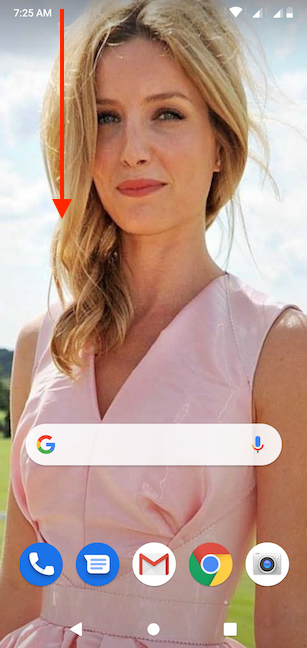
En fonction de votre smartphone et de l'écran à partir duquel vous glissez, cette action ouvre la vue compacte ou étendue des paramètres rapides(Quick settings) . Sur notre stock Android, le bouton Lampe de poche est disponible par défaut dans la vue compacte, comme indiqué ci-dessous.(Flashlight)
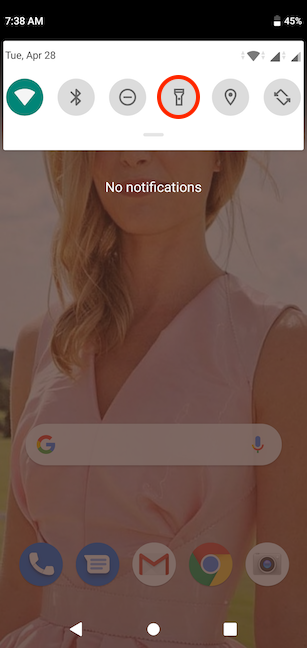
Si l'icône de la lampe de poche n'est pas visible, vous devrez peut-être balayer à nouveau vers le bas pour l'afficher dans la vue développée des paramètres rapides(Quick settings) .

CONSEIL :(TIP:) Si vous ne voyez toujours pas l' option Lampe(Flashlight) de poche , faites glisser votre doigt vers la gauche ou la droite(left or right) pour faire défiler les paramètres rapides(Quick settings) disponibles . S'il est introuvable, ou si vous l'avez trouvé mais souhaitez l'atteindre plus rapidement, vous pouvez apprendre à ajouter et à repositionner l'icône de la lampe de poche en lisant Comment(How) modifier les paramètres rapides disponibles sur les smartphones et tablettes Android .
Pour activer la lampe de poche(Flashlight) Android , appuyez sur son icône. Cela le met en évidence et active immédiatement le module flash de votre smartphone, révélant votre environnement.(flash module)

REMARQUE :(NOTE:) sur certains smartphones, comme ceux de Motorola , vous pouvez également secouer le téléphone pour activer la lampe de poche(Flashlight) .
Comment allumer la lampe de poche Android(Android Flashlight) avec Google Assistant
L' assistant Google(Google Assistant) peut également allumer la lampe de poche(Flashlight) sur votre Android . Tout(First) d'abord , assurez-vous que l'assistant écoute en disant "Ok, Google" ou en appuyant sur l' icône du microphone(microphone icon) dans la barre de recherche sur l'écran d' (Search)accueil(Home) de votre Android .

Ensuite, dites "lampe de poche allumée"("flashlight on") pour utiliser la fonction et trouver votre chemin. L' assistant Google(Google Assistant) allume immédiatement le module flash(flash module) de votre smartphone et affiche un interrupteur indiquant l'état de la lampe de poche(Flashlight) .

Obtenez une application de lampe de poche gratuite(flashlight app) sur le Google Play Store
La plupart des smartphones Android ont aujourd'hui une lampe de poche intégrée. Si votre Android n'est pas livré avec une lampe de poche ou si vous recherchez des options supplémentaires, il existe une longue liste d'applications tierces gratuites que vous pouvez installer à partir du Google Play Store . Ouvrez le Play Store et recherchez "lampe de poche ("flashlight)" . Appuyez sur le nom d'une application pour afficher des informations sur ses fonctionnalités, ainsi que des avis d'utilisateurs.

Selon l'application que vous choisissez, vous obtenez différentes façons d'activer la lampe de poche, comme secouer votre smartphone ou appuyer sur divers boutons. Certaines applications vous permettent d'ajouter un widget de lampe de poche à votre écran de verrouillage(lock screen) pour un accès plus facile.
Cependant, lorsque vous choisissez une application de lampe de poche Android(Android flashlight) , gardez un œil sur ses avis et les autorisations dont elle a besoin. Les applications de lampe(Flashlight) de poche n'ont besoin d'utiliser votre appareil photo que pour activer son module flash(flash module) , alors passez quelques instants pour vous assurer que l'application est sécurisée avant de l'installer. Évitez les applications(Avoid apps) qui demandent la permission pour autre chose, comme vos contacts. L'option la plus sûre est de loin d'utiliser la lampe de poche (Flashlight)Android intégrée si elle est disponible sur votre smartphone.
Comment désactiver la lampe de poche(Flashlight) sur Android
Éteindre la lampe de poche(Flashlight) sur votre smartphone Android(Android smartphone) est aussi simple que de l'allumer. Accédez aux paramètres rapides(Quick settings) en balayant vers le bas depuis le haut de votre écran et appuyez(screen and tap) sur l'icône de la lampe de poche.
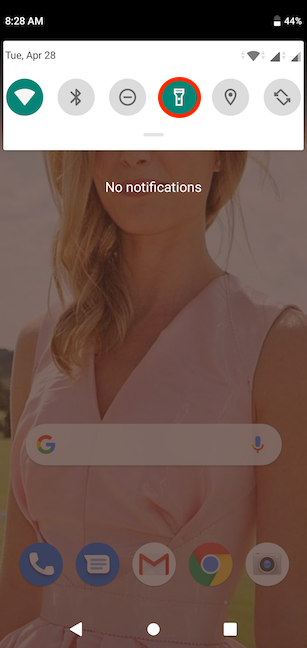
Google Assistant peut également effectuer cette tâche, car vous pouvez simplement dire "lampe de poche éteinte ("flashlight off)" , et il éteint immédiatement le module flash de votre (flash module)smartphone Android(Android smartphone) .

Alternativement, si vous avez utilisé l' Assistant Google(Google Assistant) pour activer la lampe de poche(Flashlight) , vous pouvez également l'éteindre en basculant le commutateur affiché sur votre écran.

Comment allumer la Flashlight sur votre smartphone Android(Android smartphone) ?
Bien que la lampe de poche(Flashlight) Android soit incroyablement utile, elle peut rapidement vider votre batterie, alors ne l'oubliez pas ou ne la laissez pas allumée plus longtemps que nécessaire. Nous préférons garder les choses simples, nous utilisons donc la lampe de poche(Flashlight) intégrée sur nos appareils Android et l'activons généralement à partir des paramètres rapides(Quick settings) . Cependant, nous avons réalisé qu'il était utile d'activer la lampe de poche(Flashlight) avec l' assistant Google(Google Assistant) , surtout si vous essayez de trouver votre smartphone Android(Android smartphone) dans une pièce sombre. Et toi? Comment allumer la Flashlight sur votre smartphone Android(Android smartphone) ? Veuillez(Please) utiliser les commentaires pour nous le faire savoir.
Related posts
5 façons d'éjecter un disque dur externe de drive or USB Windows 10
Comment personnaliser les paramètres de lecture automatique dans Windows pour tous les médias et appareils
5 façons de définir l'imprimante par défaut dans Windows (toutes les versions) -
Comment arrêter d'utiliser l'icône Retirer le périphérique en toute sécurité, dans Windows
Comment installer Windows 11 et Windows 10 sur une clé USB (Windows To Go)
Qu'est-ce que le code PIN SIM et pourquoi en utiliser un ?
Comment cacher le contenu des notifications sur Android
Comment accéder à l'ancien Volume Mixer dans Windows 11 -
Envoyez des fichiers depuis un smartphone Android vers Windows 10, avec Bluetooth
Votre Android a-t-il NFC? Apprenez à l'activer
Comment utiliser votre téléphone Android comme webcam pour votre PC
Comment connecter des périphériques Bluetooth sur Android: Tout ce que vous avez besoin de savoir
3 façons de connecter un moniteur externe à un ordinateur portable avec Windows 10
Comment désactiver les notifications Chrome sur Android: le guide complet
Comment changer ce que fait le bouton d'alimentation ou d'arrêt lorsque vous appuyez dessus
Comment verrouiller automatiquement Windows 10 avec votre smartphone
Comment changer la langue du clavier sur Android
3 façons d'obtenir le PUK code de votre SIM card
Comment identifier les chargeurs et les câbles USB cassés sur votre smartphone ou tablette Android
Comment désactiver la correction automatique sur les smartphones Android ?
